学习色彩范围搭配调整边沿抠图.docx
《学习色彩范围搭配调整边沿抠图.docx》由会员分享,可在线阅读,更多相关《学习色彩范围搭配调整边沿抠图.docx(11页珍藏版)》请在冰豆网上搜索。
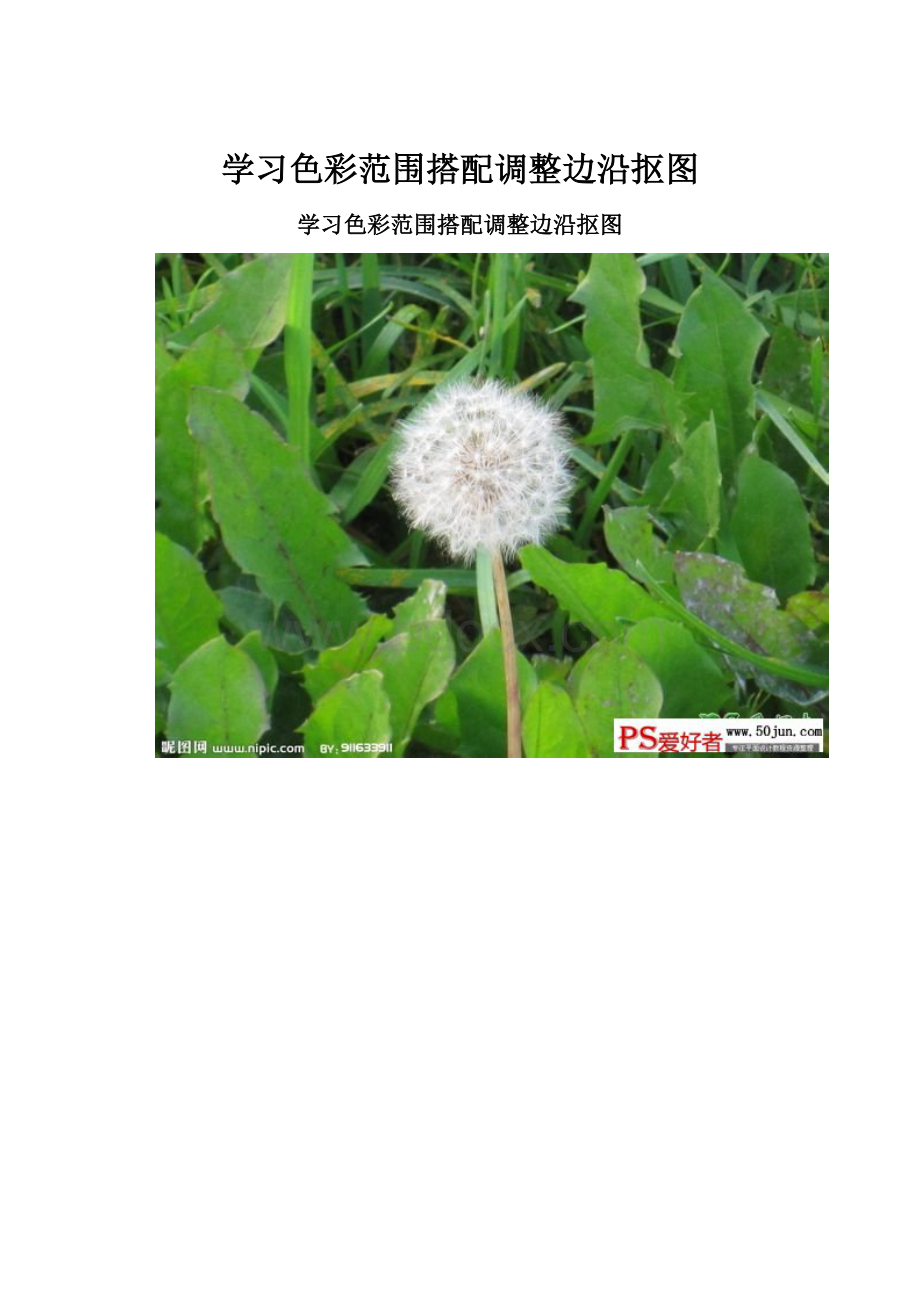
学习色彩范围搭配调整边沿抠图
学习色彩范围搭配调整边沿抠图
1.原图复制一层,背景隐藏
2.因为蒲公英的白色在一堆绿色中很明显,所以我们用到菜单栏选择——色彩范围,选区白色,注意容差调节,按需调节,点确定
3.可以看到还有部分选区不到,这时用工具‘调整边缘’(这个功能在做了选区后才可用,无选区时是灰色的)勾上图5中两个选项,按下图6的按钮可看到多个选区展示,点取黑色背景那个展示,然后用画笔沿着蒲公英的边缘描画,会发现边缘的选区出来了
然后如图8所示出来了,点确定
4.回到图层,图10所示,看不清呢,新建个图层填充绿色,放蒲公英白色抠图下面
图11所示,蒲公英白色抠图颜色太淡了,没关系将蒲公英抠图ctrl+J多复制几层看看,如图12所示,多复制几层会让颜色变深变清晰,然后合并三个抠图图层
5.图13所示,到原图上用磁性套索工具选取蒲公英植株,闭合后ctrl+j得到图层3放刚抠到的白色蒲公英下
6.图14,蒲公英的植株和蒲公英的白色部分边缘明显,只需将蒲公英白色部分再复制一层就能改善边缘明显,图15
色彩范围搭配调整边缘抠图完成,图16